win10电脑设置定时关机的操作教程 win10设置定时自动关机的方法
更新时间:2023-10-30 09:35:17作者:zheng
我们可以在win10电脑上设置定时开关机来节省我们手动关机的时间,有些用户就想要在win10电脑上设置定时关机,让电脑到时间自动关机,节省时间,但是却不知道win10设置定时自动关机的方法,今天小编就给大家带来win10电脑设置定时关机的操作教程,操作很简单,大家跟着我的方法来操作吧。
推荐下载:win10系统镜像文件
教程如下:
1、首先我们使用快捷键“win+r”打开运行框。
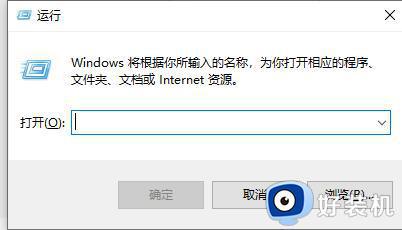
2、输入“shutdown -a”回车确定。
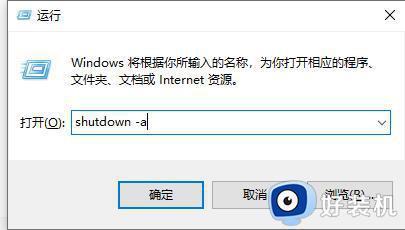
3、我们就能看到定时关机被关闭的提示了。
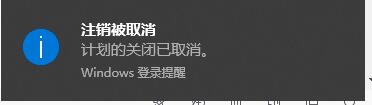
4、如果我们需要开启定时关机,同样可以在运行框中输入“shutdown -s -t (以秒为单位的时间)”就可以设置在多久之后自动关机了。
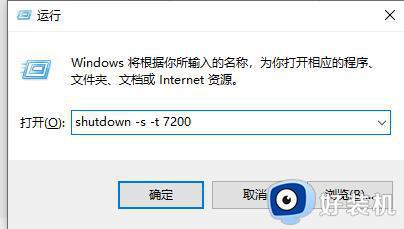
以上就是win10电脑设置定时关机的操作教程的全部内容,如果有遇到这种情况,那么你就可以根据小编的操作来进行解决,非常的简单快速,一步到位。
win10电脑设置定时关机的操作教程 win10设置定时自动关机的方法相关教程
- windows10怎么定时自动关机 win10电脑设置定时关机的方法
- windows10怎么定时自动关机 win10设置定时关机的方法
- win10电脑定时关机在哪里设置 win10电脑设置自动关机的方法
- win10电脑定时关机在哪里设置 win10定时开关机的设置方法
- 定时关机电脑win10怎么设置 win10定时自动关机设置方法
- win10电脑设置定时关机的方法 Win10怎么设置定时关机
- windows10如何设置定时关机 win10电脑如何设置自动关机
- win10定时开关机设置方法 win10自动开关机在哪里设置
- win10电脑定时开关机在哪里设置 让win10电脑定时开关机的设置方法
- win10电脑定时开关机怎么设置 让win10电脑实现自动关机的方法
- win10拼音打字没有预选框怎么办 win10微软拼音打字没有选字框修复方法
- win10你的电脑不能投影到其他屏幕怎么回事 win10电脑提示你的电脑不能投影到其他屏幕如何处理
- win10任务栏没反应怎么办 win10任务栏无响应如何修复
- win10频繁断网重启才能连上怎么回事?win10老是断网需重启如何解决
- win10批量卸载字体的步骤 win10如何批量卸载字体
- win10配置在哪里看 win10配置怎么看
win10教程推荐
- 1 win10亮度调节失效怎么办 win10亮度调节没有反应处理方法
- 2 win10屏幕分辨率被锁定了怎么解除 win10电脑屏幕分辨率被锁定解决方法
- 3 win10怎么看电脑配置和型号 电脑windows10在哪里看配置
- 4 win10内存16g可用8g怎么办 win10内存16g显示只有8g可用完美解决方法
- 5 win10的ipv4怎么设置地址 win10如何设置ipv4地址
- 6 苹果电脑双系统win10启动不了怎么办 苹果双系统进不去win10系统处理方法
- 7 win10更换系统盘如何设置 win10电脑怎么更换系统盘
- 8 win10输入法没了语言栏也消失了怎么回事 win10输入法语言栏不见了如何解决
- 9 win10资源管理器卡死无响应怎么办 win10资源管理器未响应死机处理方法
- 10 win10没有自带游戏怎么办 win10系统自带游戏隐藏了的解决办法
